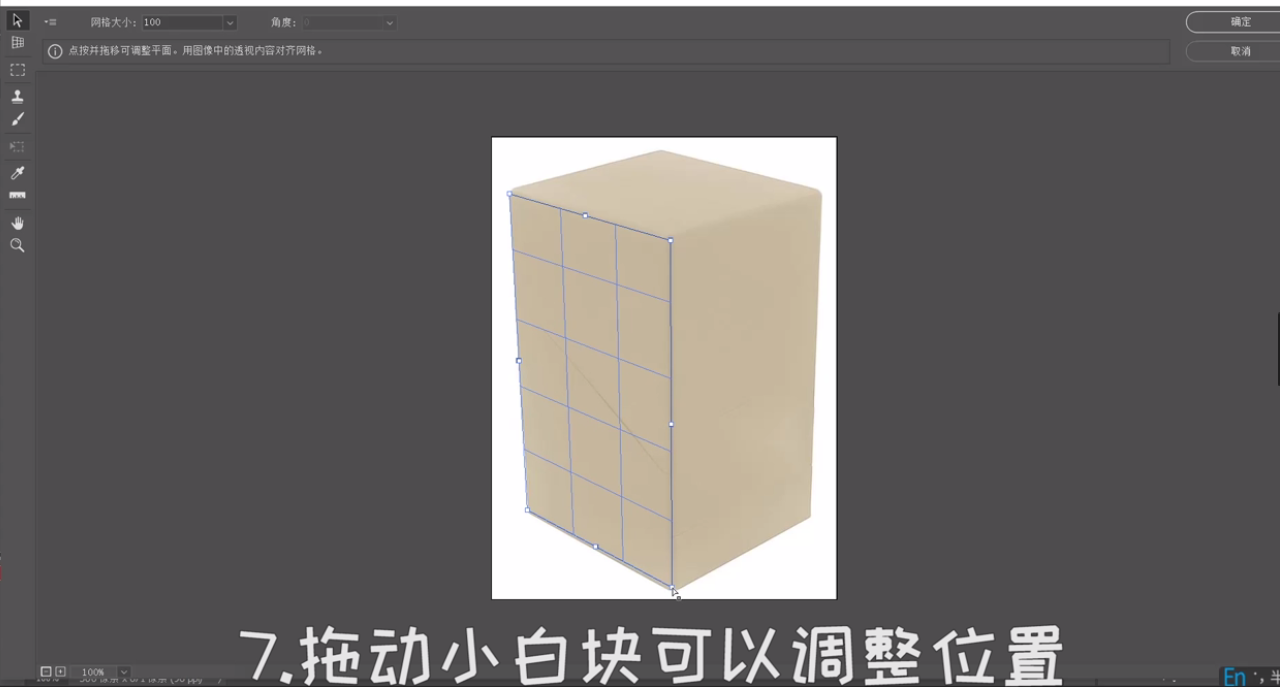ps怎么制作包装贴图效果
1、打开ps。
2、打开贴图和纸盒两张图片。
3、ctrl+j,复制一层纸盒。
4、矩形框选出贴图,ctrl+c复制。
5、回到纸盒图片,点击滤镜-消失点。
6、点选平面的四个点。
7、拖动小白块,可以调整位置。
8、按住ctrl键,拖动中间的小白块,创建新的平面。
9、ctrl+v粘贴刚刚复制的贴图。
10、ctrl+t自由变换。
11、调整位置至合适。
12、图层混合模式改为正片叠底。
13、包装贴图效果制作成功。
声明:本网站引用、摘录或转载内容仅供网站访问者交流或参考,不代表本站立场,如存在版权或非法内容,请联系站长删除,联系邮箱:site.kefu@qq.com。
阅读量:45
阅读量:61
阅读量:35
阅读量:37
阅读量:43